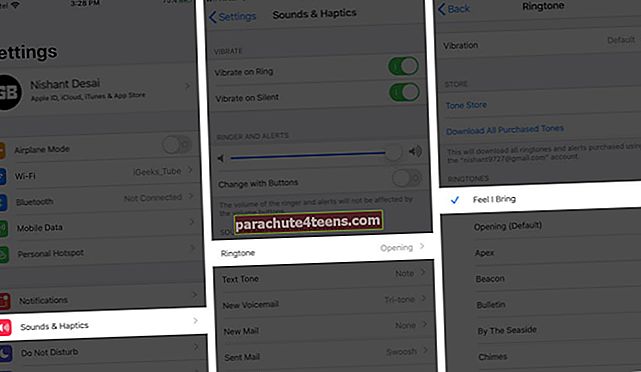Enamik iPhone'i kasutajaid eelistab vaikehelina säilitamist. Sama võib avalikus ruumis segadust tekitada. Olukorra vältimiseks võib suureks abiks olla helistamisel lemmiklaulu mängimine. Rakenduse iTunes või Music abil saate hõlpsasti luua eelistatud loo kohandatud helina ja selle iPhone'i üle kanda. Siin on samm-sammuline juhend, kuidas seada laul iPhone'is helinaks.
- Tehke iPhone'ile kohandatud helin iTunes'i või muusikarakenduse abil
- Kuidas määrata lugu kohandatud iPhone'i helinaks
Tehke iPhone'ile kohandatud helin iTunes'i või muusikarakenduse abil
Kui kasutate Windowsi või MacOS Mojave ja varasemate versioonidega töölauda, kasutage iTunes'i või kaaluge rakenduse Music App kasutamist MacOS Catalina ja uuemate versioonide jaoks. Mõlemas stsenaariumis on etapid identsed.
- Toas Muusika rakendus või iTunes, leidke laul, mille helinaks soovite luua. See võib olla iTunes'i poest ostetud lugu või mujalt alla laaditud lugu. Pange tähele, et Apple Musicu lood on kaitstud DRM-iga ja neid ei saa kasutada helina loomiseks.
- Paremklõpsake laulul ja valige Hankige teavet. Rakenduses iTunes for Windows nimetatakse seda Laulu teave.
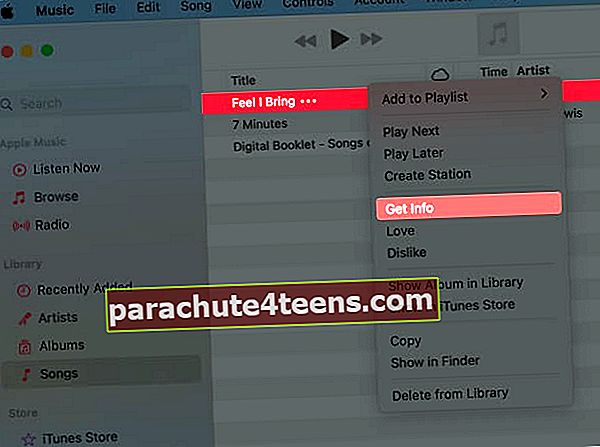
- Vali Valikud vaheleht. Märkige ruut „algus"Ja"peatusJa sisestage loo soovitud segment. See on teie helina algus- ja lõpp-punkt. Veenduge, et see ei ületaks 40 sekundit. Lõpuks klõpsakeOkei.’
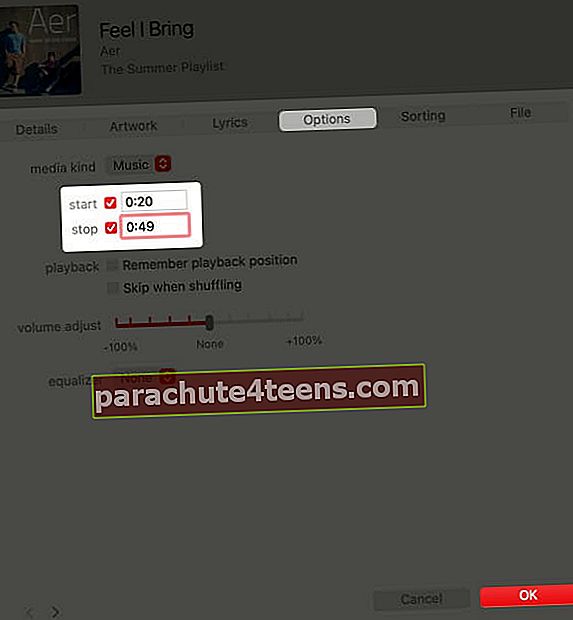 Tähtis: Alguse ja peatuse vaheline ajavahemik peab olema rangelt kuni 40 sekundit. Kui see on rohkem kui see, ei kajastu helin. Kui kavatsete seda kasutada sõnumite, e-kirjade jms hoiatustoonina, peab kestus olema 30 sekundit või vähem.
Tähtis: Alguse ja peatuse vaheline ajavahemik peab olema rangelt kuni 40 sekundit. Kui see on rohkem kui see, ei kajastu helin. Kui kavatsete seda kasutada sõnumite, e-kirjade jms hoiatustoonina, peab kestus olema 30 sekundit või vähem. - Klõpsake loo valimiseks. Nüüd klõpsake menüüribal nuppu Fail → Teisenda → Loo AAC-versioon.
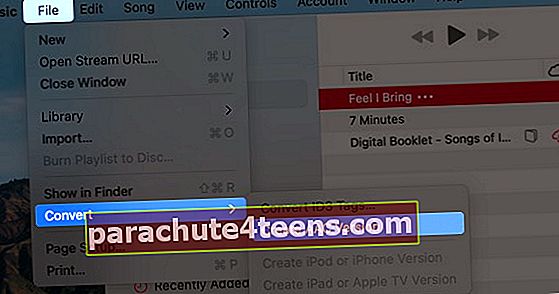 See uus versioon kannab sama nime kui algne lugu. Selle kestus jääb aga alla 40 või 30 sekundi (teie valitud).
See uus versioon kannab sama nime kui algne lugu. Selle kestus jääb aga alla 40 või 30 sekundi (teie valitud). - Paremklõpsake loo sellel uuel versioonil ja valige Kuva Finderis.
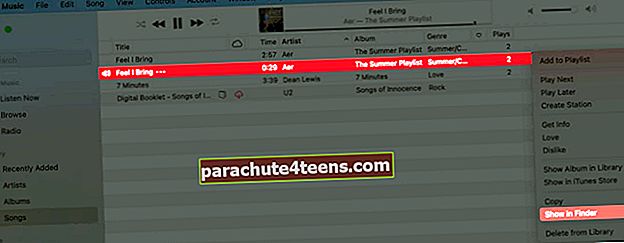 Klõpsake Windowsi arvutis nuppu Kuva Windows Exploreris.
Klõpsake Windowsi arvutis nuppu Kuva Windows Exploreris. - iPhone tunnistab helinana ainult .m4r-i. Seega peame selle helifaili laiendi ümber nimetama. Selleks paremklõpsake failil ja valige Nimeta ümber.
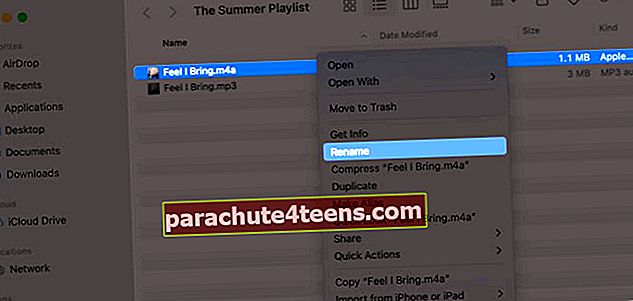 Muutke .m4a väärtuseks .m4r → Klõpsake hüpikaknal nuppu Kasutage .m4r. Olete helin edukalt loonud. Nüüd peame selle iPhone'i üle kandma.
Muutke .m4a väärtuseks .m4r → Klõpsake hüpikaknal nuppu Kasutage .m4r. Olete helin edukalt loonud. Nüüd peame selle iPhone'i üle kandma.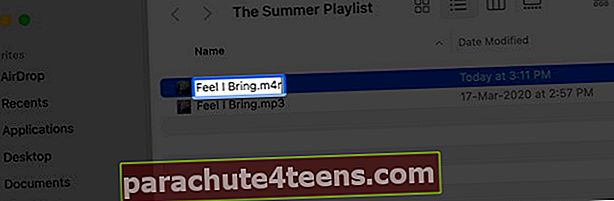
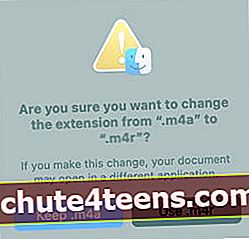 Kuid enne seda ärge unustage uuesti järgida 3. sammu ja tühjendage algse loo märkeruudud „start” ja „stop”.See tagab, et lugu mängib tavaliselt algusest lõpuni.
Kuid enne seda ärge unustage uuesti järgida 3. sammu ja tühjendage algse loo märkeruudud „start” ja „stop”.See tagab, et lugu mängib tavaliselt algusest lõpuni. - Kasutage iPhone'i ühendamiseks arvutiga välkkaablit. MacOS Catalina ja uuemates versioonides avage Leidja ja klõpsake vasakul külgribal ikooni seadme nimi. Kliki Usaldus.
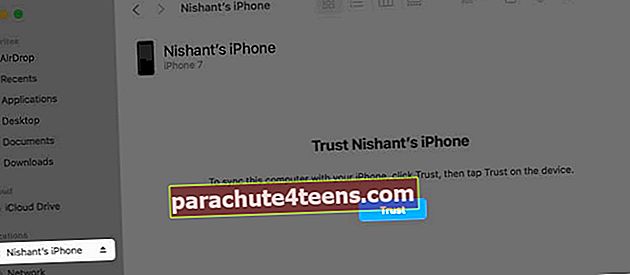 Nüüd avage oma iPhone ja avage selle pääsukood. Windowsi arvutites ja vanemates Mac-arvutites 'Usaldamiseks' avage iTunes. Klõpsake nuppu Jätka. Pärast seda avage oma iPhone ja avage selle pääsukood.
Nüüd avage oma iPhone ja avage selle pääsukood. Windowsi arvutites ja vanemates Mac-arvutites 'Usaldamiseks' avage iTunes. Klõpsake nuppu Jätka. Pärast seda avage oma iPhone ja avage selle pääsukood. - Alates Kindral Finderi või iTunes'i vahekaardil, märkige ruutHallake muusikat, filme ja telesaateid käsitsi. Kliki Rakenda.

- Lohistage .m4r helinafail iPhone'i sünkroonimisaknas Finderi või muusika rakenduses.
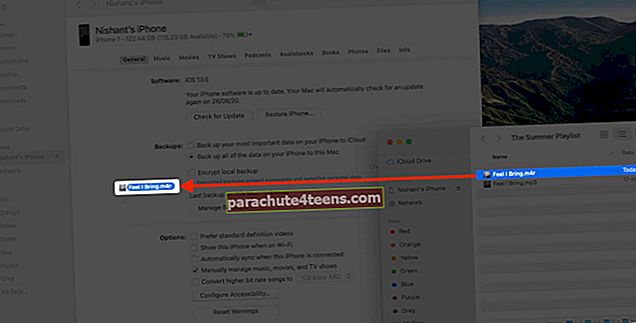 Klõpsake iTunes'is nuppu Toonid ja lohistage fail siia.
Klõpsake iTunes'is nuppu Toonid ja lohistage fail siia.
Nüüd vaatame, kuidas see laul iPhone'is helinaks seada.
Kuidas seadistada lugu kohandatud iPhone'i helinaks
- Ava Seaded rakendus ja puudutage Helid ja hapte.
- Puudutage Helin. Näete loendi ülaosas oma kohandatud tooni. Puudutage seda, et määrata see helinaks.
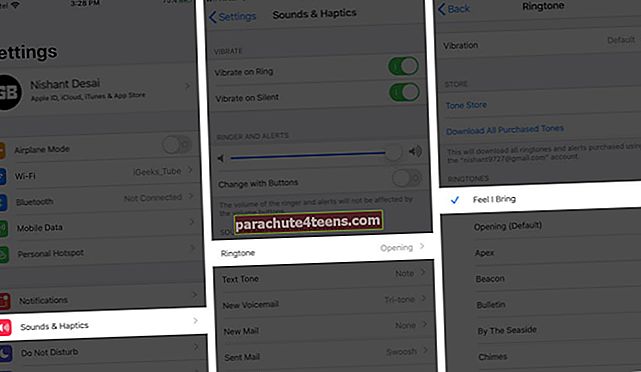
Kui kestus on alla 30 sekundi, saate seda kohandatud tooni kasutada tekstitoonina, uue meilisignaalina, meeldetuletusteatisena jne.
Selle helina kustutamiseks pühkige sellel paremalt vasakule ja puudutage käsku Kustuta.
Pakkimine
Kasutades ülaltoodud samme, saate vaevata luua nii palju ägedaid helisid kui soovite.
Kasutage kolmanda osapoole rakendusi: Selle töö jaoks saate kasutada ka helinaid. Lisaks sellele, et lubate iPhone'i muusikakogusse salvestatud lugudest kohandatud toone luua, on neil rakendustel isegi rikkalik eri kategooriate eelhelide kogu. Kui olete helin loonud, peate nende helide rakendusest kopeerimiseks ja iPhone'i edastamiseks kasutama arvutit.
Kohandatud helina loomine ilma arvutita: Kui te ei soovi töölauda kasutada, saate hõlpsasti otse iPhone'is või iPadis helina luua. Selleks on vaja GarageBandi, mis on Apple'i tasuta rakendus.
Osta toone: Samuti saate iTunes Store'i rakenduse jaotisest Toonid osta mitme populaarse loo helinad.
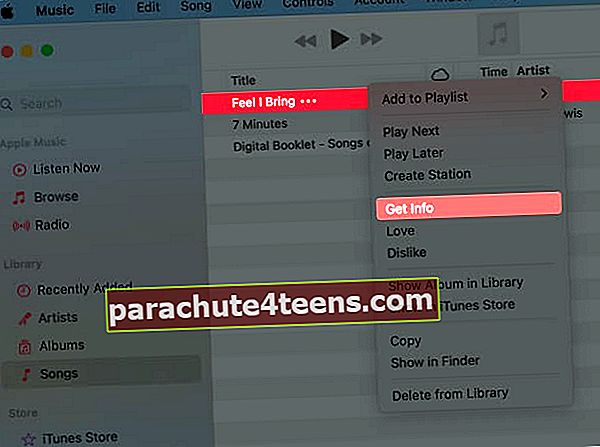
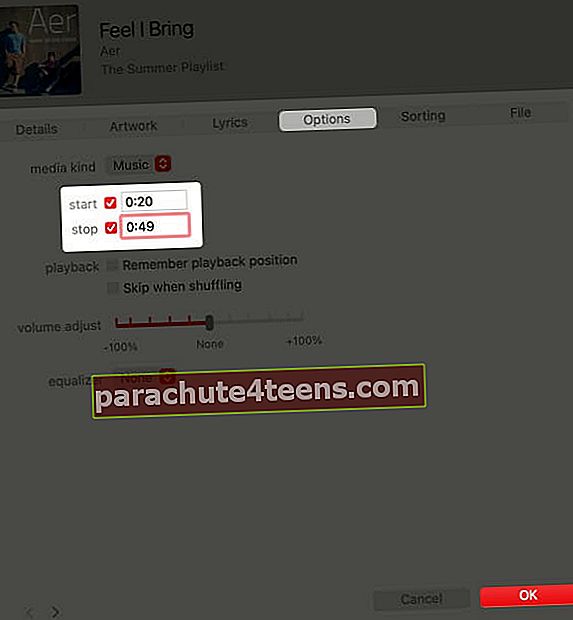 Tähtis: Alguse ja peatuse vaheline ajavahemik peab olema rangelt kuni 40 sekundit. Kui see on rohkem kui see, ei kajastu helin. Kui kavatsete seda kasutada sõnumite, e-kirjade jms hoiatustoonina, peab kestus olema 30 sekundit või vähem.
Tähtis: Alguse ja peatuse vaheline ajavahemik peab olema rangelt kuni 40 sekundit. Kui see on rohkem kui see, ei kajastu helin. Kui kavatsete seda kasutada sõnumite, e-kirjade jms hoiatustoonina, peab kestus olema 30 sekundit või vähem. 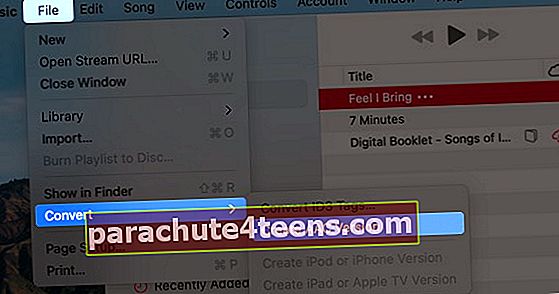 See uus versioon kannab sama nime kui algne lugu. Selle kestus jääb aga alla 40 või 30 sekundi (teie valitud).
See uus versioon kannab sama nime kui algne lugu. Selle kestus jääb aga alla 40 või 30 sekundi (teie valitud).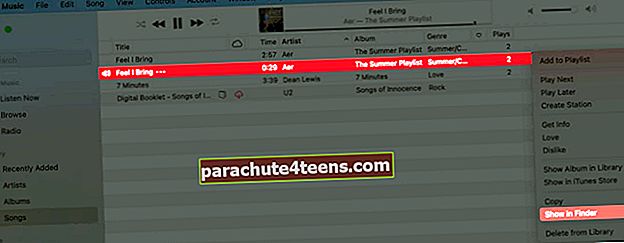 Klõpsake Windowsi arvutis nuppu Kuva Windows Exploreris.
Klõpsake Windowsi arvutis nuppu Kuva Windows Exploreris.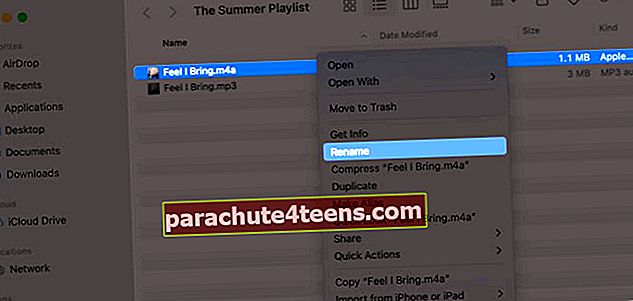 Muutke .m4a väärtuseks .m4r → Klõpsake hüpikaknal nuppu Kasutage .m4r. Olete helin edukalt loonud. Nüüd peame selle iPhone'i üle kandma.
Muutke .m4a väärtuseks .m4r → Klõpsake hüpikaknal nuppu Kasutage .m4r. Olete helin edukalt loonud. Nüüd peame selle iPhone'i üle kandma.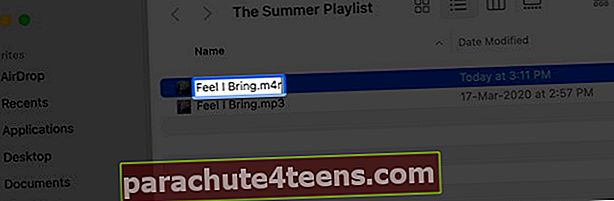
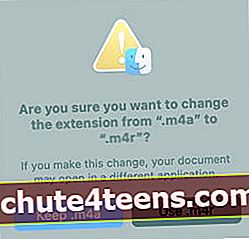 Kuid enne seda ärge unustage uuesti järgida 3. sammu ja tühjendage algse loo märkeruudud „start” ja „stop”.See tagab, et lugu mängib tavaliselt algusest lõpuni.
Kuid enne seda ärge unustage uuesti järgida 3. sammu ja tühjendage algse loo märkeruudud „start” ja „stop”.See tagab, et lugu mängib tavaliselt algusest lõpuni.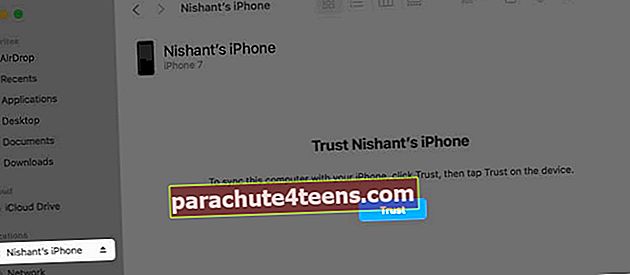 Nüüd avage oma iPhone ja avage selle pääsukood. Windowsi arvutites ja vanemates Mac-arvutites 'Usaldamiseks' avage iTunes. Klõpsake nuppu Jätka. Pärast seda avage oma iPhone ja avage selle pääsukood.
Nüüd avage oma iPhone ja avage selle pääsukood. Windowsi arvutites ja vanemates Mac-arvutites 'Usaldamiseks' avage iTunes. Klõpsake nuppu Jätka. Pärast seda avage oma iPhone ja avage selle pääsukood.
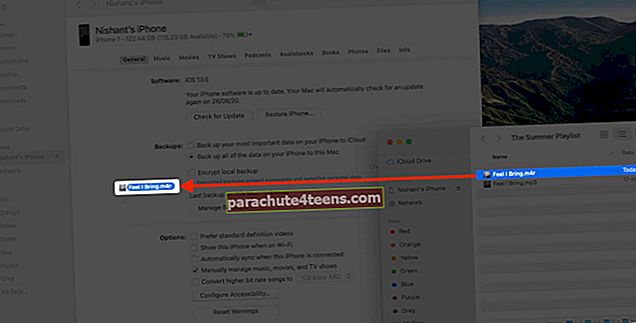 Klõpsake iTunes'is nuppu Toonid ja lohistage fail siia.
Klõpsake iTunes'is nuppu Toonid ja lohistage fail siia.